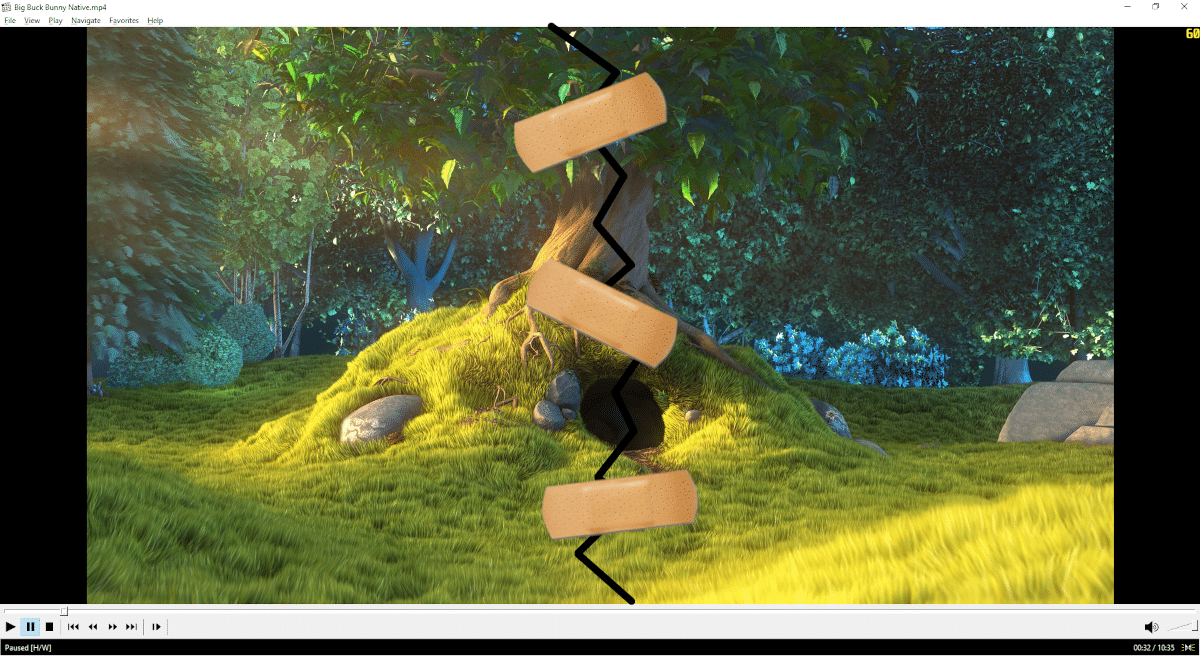
Bertahun-tahun yang lalu, semasa eMule (aMule di Linux) ialah pemuat turun raja, saya rasa kita semua kurang sah daripada sekarang. Siapa lagi yang lebih murah, kami semua memuat turun filem dari semasa ke semasa, dan kadang-kadang kami terpaksa memuat turun dua video 700mb (apa yang boleh dimuatkan dalam CD). Apa yang boleh kita lakukan untuk menghasilkan semula filem seperti ini? Nah, ia sangat mudah: kita boleh menghasilkan semula satu demi satu atau, dari maksud artikel ini, sertai video.
Dan apakah cara terbaik untuk melakukannya di Linux? Walaupun FFmpeg juga untuk platform lain, atas satu sebab atau yang lain kami memasangnya pada hampir mana-mana pengedaran Linux, jadi ia akan menjadi perisian yang akan kami gunakan. Sudah tentu kami boleh mengambil editor seperti Kdenlive dan menggabungkannya, di mana kami juga boleh mengambil masa beberapa saat yang boleh diulang pada penghujung video pertama dan permulaan video kedua, tetapi menukar / memaparkannya akan mengambil masa yang lama . Dengan FFmpeg ia kurang mudah, tetapi lebih cepat.
Menjahit Video dengan FFmpeg - Kurang Mudah, Lebih Pantas
Langkah-langkah yang perlu kita lakukan adalah seperti berikut:
- Seperti yang mungkin, jika kami tidak memasangnya, kami memasang FFmpeg. Untuk ini kita perlu memasang pakej ffmpeg, sesuatu yang boleh kita lakukan dengan arahan seperti sudo apt install ffmpeg, sudo pacman -S ffmpeg o sudo dnf -y pasang ffmpeg.
- Dengan FFmpeg dan dengan semua kebergantungan yang dicadangkan dipasang, kini kita perlu mengambil langkah seterusnya, iaitu meletakkan kedua-dua video dalam folder yang sama.
- Sekarang, dalam folder yang sama, kita perlu mencipta fail teks dengan nama (tanpa petikan) «list.txt».
- Di dalam "list.txt" kita perlu menambah nama video (ia boleh lebih daripada dua). Sebagai contoh:
fail 'part-1.mp4'
fail 'part-2.mp4'
- Kami menyimpan senarai fail.txt dan keluar.
- Dalam langkah terakhir, kami akan menulis arahan di terminal, yang akan menjadi berikut:
ffmpeg -f concat -i lista.txt -c copy -bsf:a aac_adtstoasc nombre_del_video.mp4
- Kami tunggu sebentar dan, pada penghujung dan dalam kes ini, kami akan mempunyai video dengan dua bahagian yang digabungkan dipanggil name_del_video.mp4 dalam folder yang sama di mana kami mempunyai dua bahagian itu.
Memang benar bahawa ia bukanlah cara yang paling mudah, sebahagiannya kerana ia tidak begitu mudah untuk mengingati arahan daripada melakukan beberapa klik dalam alat dengan GUI, tetapi ia sangat pantas, dan kami sentiasa boleh menyalin dan menampal arahan itu. setiap masa.kita perlukan.